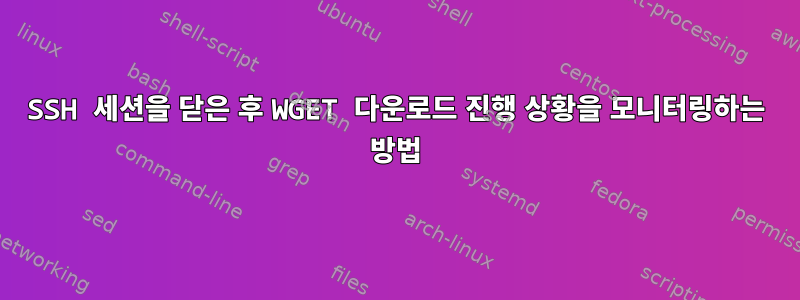
사용을 시작했습니다 wget. ssh세션을 종료한 후 다운로드 과정을 어떻게 다시 확인할 수 있나요?
시나리오: 다운로드를 시작한 다음 컴퓨터를 종료합니다. 다음 날, 저는 ssh서버에 가서 다운로드가 여전히 유효한지, 완전한지, 아니면 중단되었는지 확인하고 싶었습니다.
답변1
wget을 실행하고 터미널을 닫거나 ssh 세션을 종료하면 wget 프로세스도 종료됩니다. 세션이 닫힌 후에도 wget을 실행하고 계속 실행해야 합니다.
이를 위한 많은 도구가 있습니다.
wget -bqc http://path-to-url/linux.iso
화면에 PID가 표시됩니다.
백그라운드에서 계속 실행합니다(PID 12345).
어디,
-b : Go to background immediately after startup. If no output file is specified via the -o, output is redirected to wget-log.
-q : Turn off Wget’s output aka save disk space.
-c : Resume broken download i.e. continue getting a partially-downloaded file. This is useful when you want to finish up a download started by a previous instance of Wget, or by another program.
nohup 명령
nohup 명령을 사용하여 쉘 프롬프트를 종료한 후 명령을 실행할 수도 있습니다. 구문은 다음과 같습니다.
$ nohup wget -qc http://path-to-url/linux.iso &
## exit from shell or close the terminal ##
$ exit
bash 명령이 거부되었습니다.
또 다른 옵션은 다음과 같이 disown 명령을 사용하는 것입니다.
$ wget -qc http://path-to-url/linux.iso &
[1] 10685
$ disown wget
$ ps
PID TTY TIME CMD
10685 pts/0 00:00:00 wget
10687 pts/0 00:00:00 bash
10708 pts/0 00:00:00 ps
$ logout
화면 명령
이 목적으로 화면 명령을 사용할 수도 있습니다.
답변2
다운로드 디렉토리로 이동하여 다음을 입력하십시오.
tail -f wget-log
답변3
인터넷 검색 끝에 Screen이라는 앱을 발견하고 답을 찾았습니다.
서버에 설치되면( sudo apt-get install screen), 서버에 SSH를 통해 연결하고 서버에서 스크린 세션을 열 수 있습니다 screen -S SESSION_NAME(SESSION_NAME을 원하는 이름으로 교체). 그런 다음 WGET을 실행합니다. 다운로드가 실행된 후 CTRL+a를 사용하여 세션을 종료한 다음 d를 누릅니다(다음으로 시작).디세션에서 에칭되었습니다. 여러 세션(다른 이름 사용)을 동시에 실행할 수 있습니다.
나중에 다시 로그인한 후 SSH를 통해 서버에 연결하고 다음 명령을 사용하여 서버에서 스크린 세션을 다시 열어 진행 상황을 확인할 수 있습니다 screen -r SESSION_NAME.아르 자형e 세션에 연결됨)
세션이 완료되면 CTRL+a를 사용하여 세션을 종료한 다음 k를 누릅니다(케이아픈 만남).
이는 가상 터미널 내에 가상 터미널이 있는 것과 같습니다.
답변4
tmux(화면과 유사)를 사용할 수도 있지만 사용하기 더 쉬운 것 같습니다.
sudo apt-get install tmux
tmux new -s <session-name>
그런 다음 세션에서 스크립트를 실행하고 Ctrl + b + d를 눌러 분리합니다.
터미널로 돌아가고 싶을 때 다음을 수행하세요.
tmux a
문제가 생겼을 때 쉽게 다시 확인할 수 있다는 장점이 있지만, 동시에 많은 파일을 다운로드하고 싶다면 로그를 확인하는 것이 더 쉬울 수도 있겠네요


